Prima dell'introduzione e della messa in uso del 4G, tutti utilizzavano le reti 3G.L'uso del 3G può essere frustrante a causa delle basse velocità.Affronta il buffering multiplo durante lo streaming o la navigazione.
Successivamente sono apparse le reti 4G, che hanno sostituito il 3G.
Ma a volte, dovrai affrontare alcuni problemi con la rete 4G.Potresti fare alcune domande come perché il mio telefono dice LTE invece di 4G?Perché il mio telefono 4G è solo 3G?
Questo articolo su come risolvere i problemi di Android 4G che non funziona ti aiuterà a risolvere i problemi di cui sopra.
Tutti hanno bisogno di Internet per comunicare e imparare.Nel mondo frenetico che ci circonda, i dispositivi mobili con connessioni Internet lente possono essere frustranti.Le reti di quarta generazione ci hanno semplificato la vita in molti modi.L'uso della quinta generazione è in crescita, ma non è disponibile ovunque.Anche se la rete è cresciuta fino al 5G, molti di noi hanno ancora problemi con 4G e LTE.Potresti riscontrare problemi mentre
- Effettua videochiamate o naviga sul Web mentre sei in viaggio.
- A volte, anche se lavori da casa, potresti riscontrare problemi con la tua rete cellulare.
Per risolvere questo problema, mostriamo tutti i modi possibili in questo articolo di seguito.Ma prima di utilizzare questi metodi, facci sapere la risposta alla tua domanda, perché il mio telefono dice LTE invece di 4G nella sezione seguente.
Contenuti
- 0.1 Perché il mio telefono dice LTE invece di 4G?
- 0.2 Passi preliminari
- 0.3 Metodo XNUMX: reinserire la scheda SIM
- 0.4 Metodo XNUMX: riavviare il dispositivo
- 0.5 Metodo XNUMX: attiva i dati mobili
- 0.6 Metodo 4: passa alla modalità di rete XNUMXG
- 0.7 Metodo XNUMX: disattivare la modalità aereo
- 0.8 Metodo 6: disattivare il Bluetooth
- 0.9 Metodo 7: disattivare le restrizioni sui dati mobili
- 0.10 Metodo 8: reimposta il nome del punto di accesso (APN)
- 0.11 Metodo 9: impostare il protocollo APN su IPv4/IPv6
- 0.12 Metodo 10: inserisci manualmente le impostazioni APN
- 0.13 Metodo 11: ripristinare le impostazioni di rete
- 0.14 Metodo 12: aggiorna il sistema operativo Android
- 0.15 Metodo 13: contatta il tuo ISP
- 0.16 Metodo 14: ripara il tuo dispositivo
- 1 Oh, ciao, piacere di conoscerti.
Perché il mio telefono dice LTE invece di 4G?
Il telefono potrebbe mostrare LTE a causa della disponibilità della rete in un'area specifica.LTE sta per Long Term Evolution ed è in realtà più lento del vero 4G, ma più veloce delle reti 3G.Il tuo telefono potrebbe mostrare LTE invece di 4G o viceversa a causa della rete disponibile nella tua posizione.
Passi preliminari
Per connettersi a una rete 4G, è necessario eseguire i seguenti passaggi preliminari.
- Assicurati che la scheda SIM e il dispositivo siano compatibili con il 4G.Se qualcuno di essi non è compatibile con 4G, non è possibile connettersi a una rete 4G.
- Verifica di avere una scheda SIM compatibile 4G nello slot corretto, poiché pochi modelli di smartphone supportano il 4G in uno slot SIM specifico.
Nota:Poiché gli smartphone non hanno le stesse opzioni di impostazione e variano da produttore a produttore, assicurati che siano impostati correttamente prima di modificare qualsiasi impostazione.Gli screenshot utilizzati in questo articolo provengono da OnePlus Nord.
Metodo XNUMX: reinserire la scheda SIM
Se entrambi i metodi 1 e 2 falliscono, è molto probabile che il problema sia dovuto a una scheda SIM inserita.
1. Dal "Recenti"SchermoChiudi tutte le applicazioni in esecuzione.
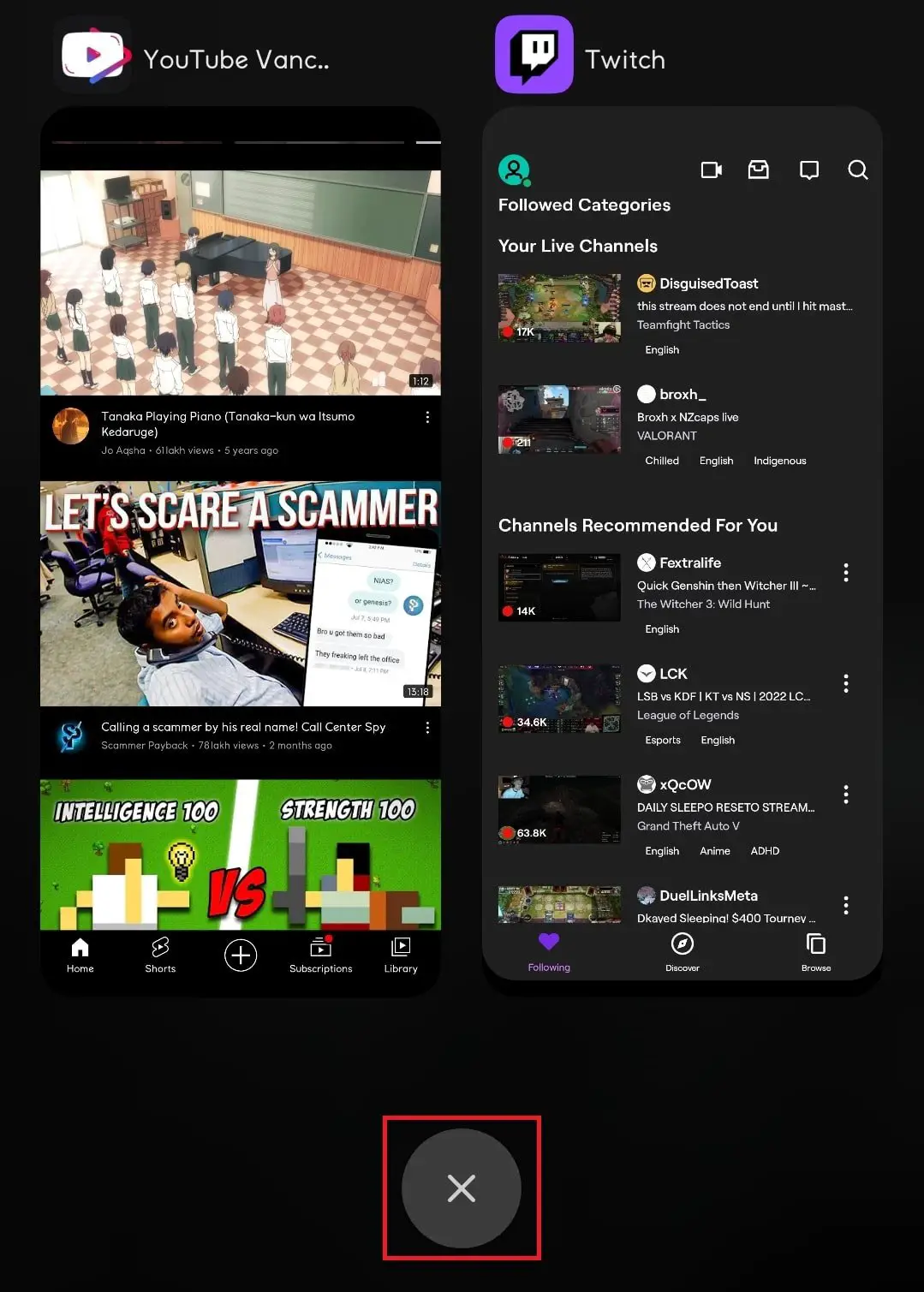
2. Usa ilDitale della scheda SIM, inserirloVassoio per schede SIMaccanto al foro stenopeicoper rimuovere la carta SIM.

3. Rimuovere il vassoio della scheda SIM e attendere alcuni secondi, quindiReinserire il vassoio della scheda SIM.
Nota:Se sono presenti più slot SIM, la scheda SIM deve essere inserita nello slot SIM 1 nel vassoio SIM.
4. AspettaRete cellulareCostruisci e verifica se il tuo dispositivo è connesso a una rete 4G.
Nota:Riceverai un testo 4G nella colonna di rete per la rete SIM specifica.
![]()
Metodo XNUMX: riavviare il dispositivo
Se riscontri ancora problemi con la tua rete 4G dopo aver attivato la rete dati, prova a riavviare il dispositivo.
1. Tenere premutoPulsante di accensionepochi secondi.
2. Fare clic suRiavviareOpzioni.
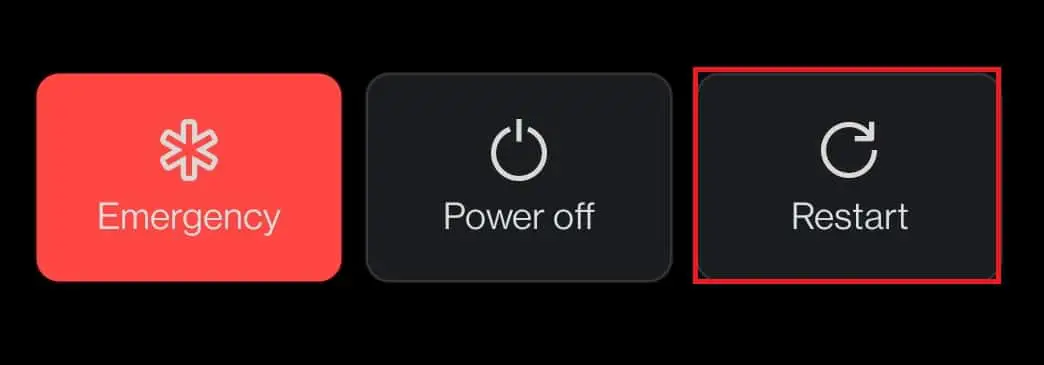
Metodo XNUMX: attiva i dati mobili
A volte, potresti non essere in grado di accendere la tua rete cellulare e chiederti perché il 4G non è connesso.Innanzitutto, segui i passaggi seguenti per verificare se i tuoi dati mobili sono connessi.
1. Scorri verso il bassobarra delle notifiche in altoper aprire ilpannello delle notifiche.
2. Fare clic suDati mobiliopzione per farloaccendere.
Nota:Se è già aperto, fai clic per posizionarlochiusura, quindi fare nuovamente clic suaccendere.
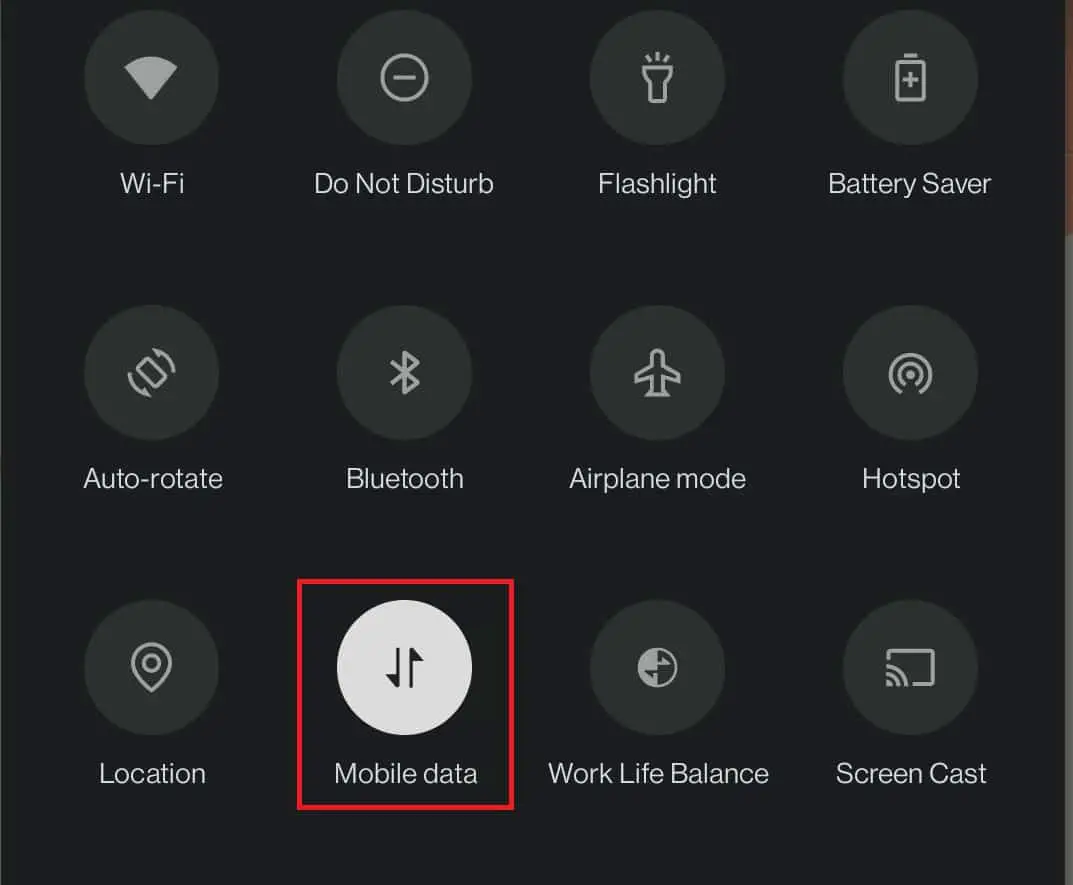
Metodo 4: passa alla modalità di rete XNUMXG
Se ti stai chiedendo perché il mio telefono 4G ottiene solo 3G, è probabilmente dovuto alle impostazioni di rete errate nel tuo dispositivo.Per risolvere i problemi di Android 4G non funzionanti, devi assicurarti che le opzioni di rete corrette siano abilitate.Segui i passaggi seguenti per passare alla modalità di rete 4G.
1. Apri sul tuo dispositivo設置applicazione.
2. Quindi, fare clicWi-Fi e rete.
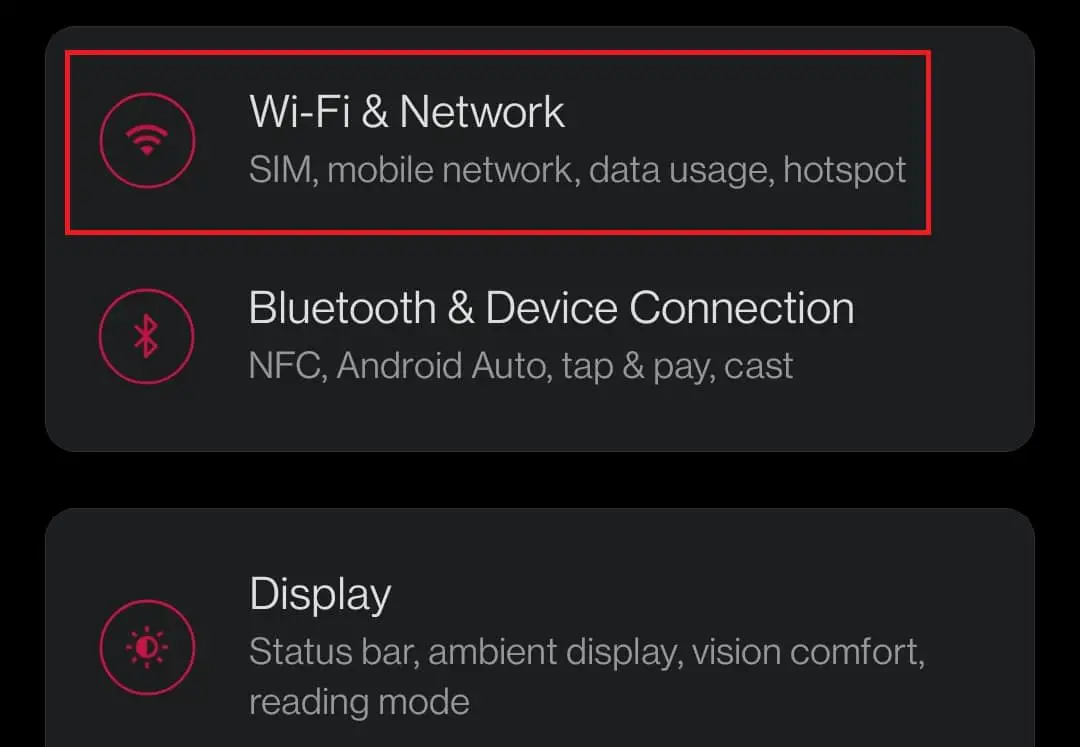
3. Qui, selezionaSIM e rete Opzioni.
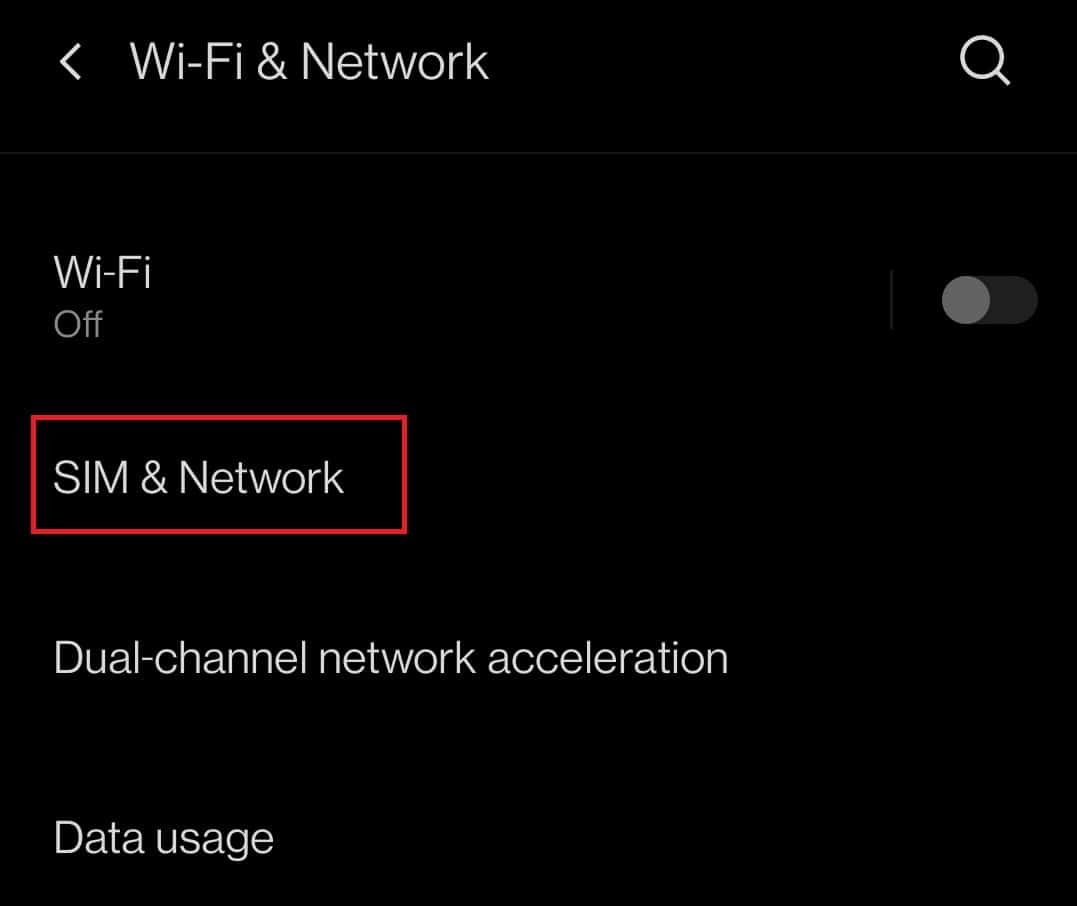
4. Ora fai clicTipo di rete preferito.
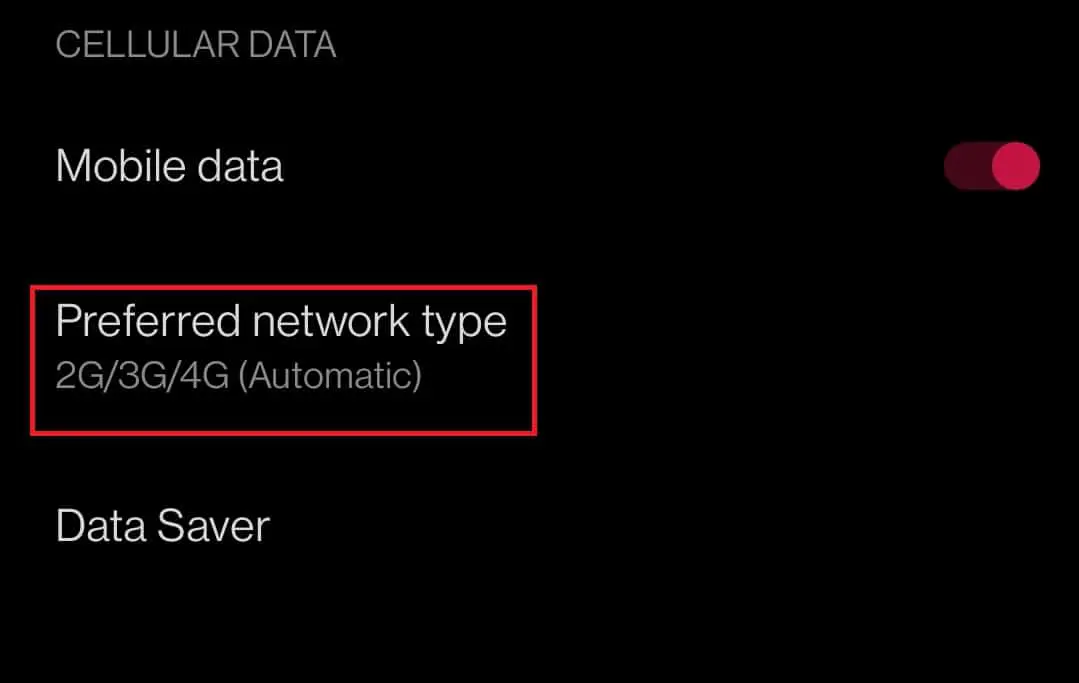
5. Scegli2G/3G/4G (Automatico) Opzioni.
Nota:Il tuo dispositivo potrebbe avere altre opzioni comePreferisci 4G/LTE或4G (solo).In tal caso, seleziona questa opzione.
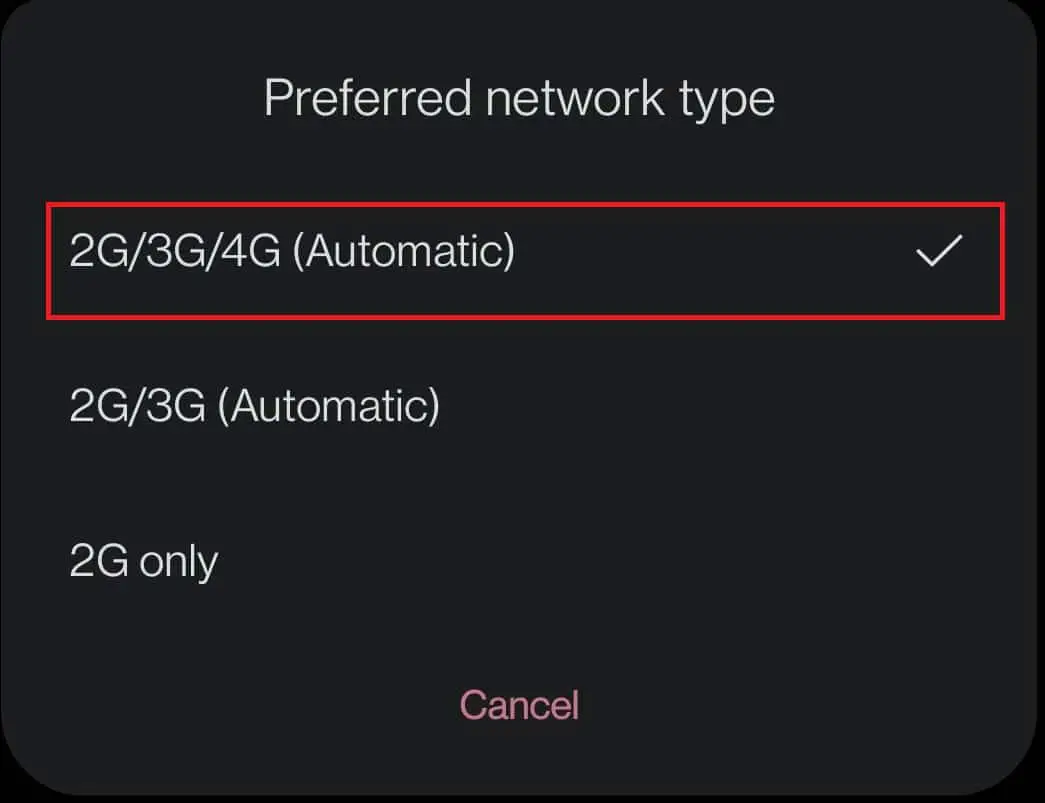
Metodo XNUMX: disattivare la modalità aereo
A volte, il tuo telefono non riesce a connettersi correttamente all'emittente del segnale di rete, mettere lo smartphone in modalità aereo può aiutarti a riparare 4G che non funziona Android
1.Scorri lo schermo verso il bassola barra delle notifiche in alto, vai a quella del dispositivopannello delle notifiche.
2.如果L'impostazione predefinita èchiudi, cliccaModalità aereoicona aAprire.
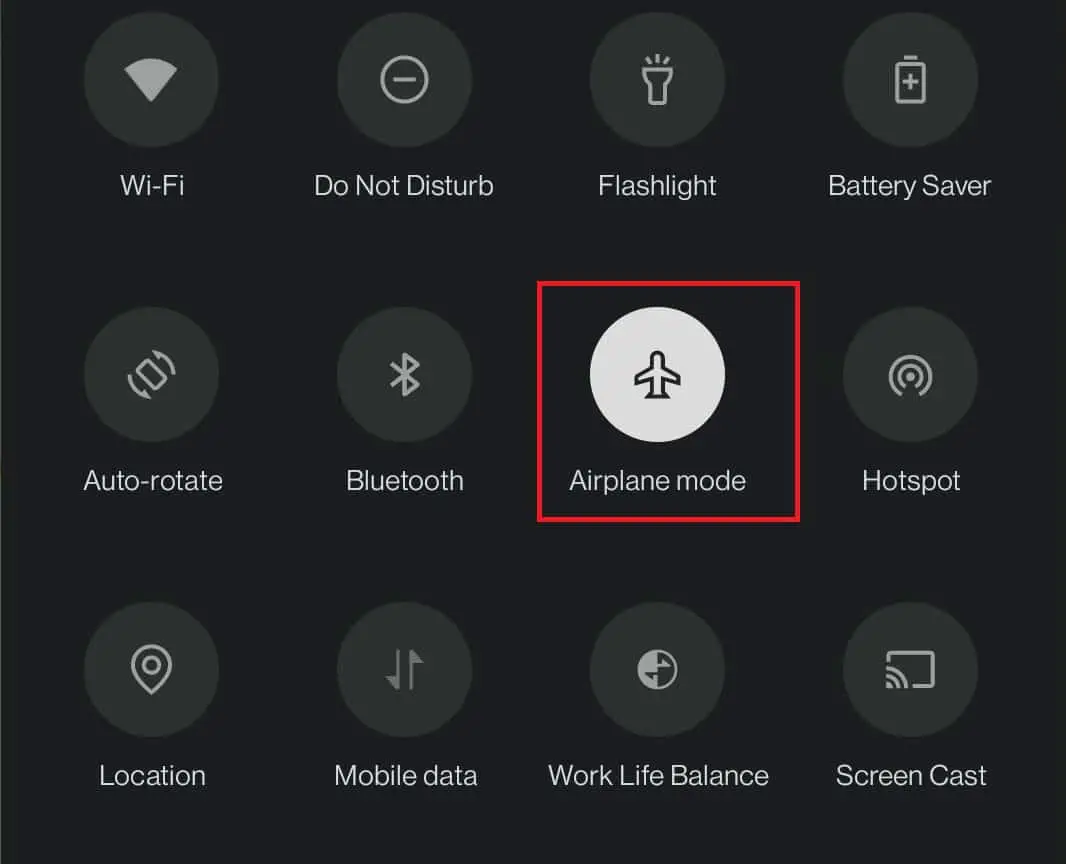
3. Attendere alcuni secondi, quindi toccareModalità aereoicona achiusura.
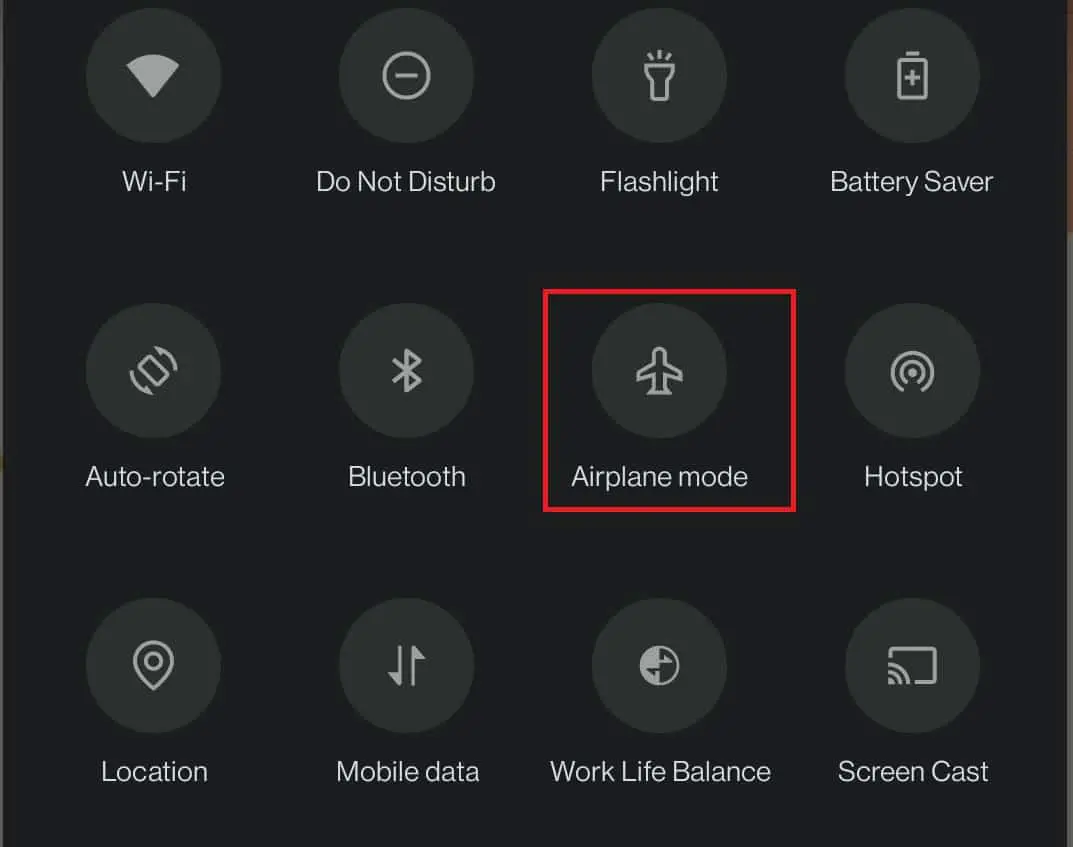
4. Ora, come nel metodo 1Connesso a una rete cellulare come mostrato.
Metodo 6: disattivare il Bluetooth
Simile al modo in cui il Bluetooth può entrare in conflitto con la connessione Wi-Fi del telefono, può anche causare problemi con le reti cellulari.Segui i passaggi seguenti per risolvere i problemi di Android 4G non funzionanti.
1. Scorri lo schermo verso il bassobarra delle notifiche in alto, richiama sul tuo dispositivopannello delle notifiche.
2. Fare clic suBluetoothicona per disabilitarlo.
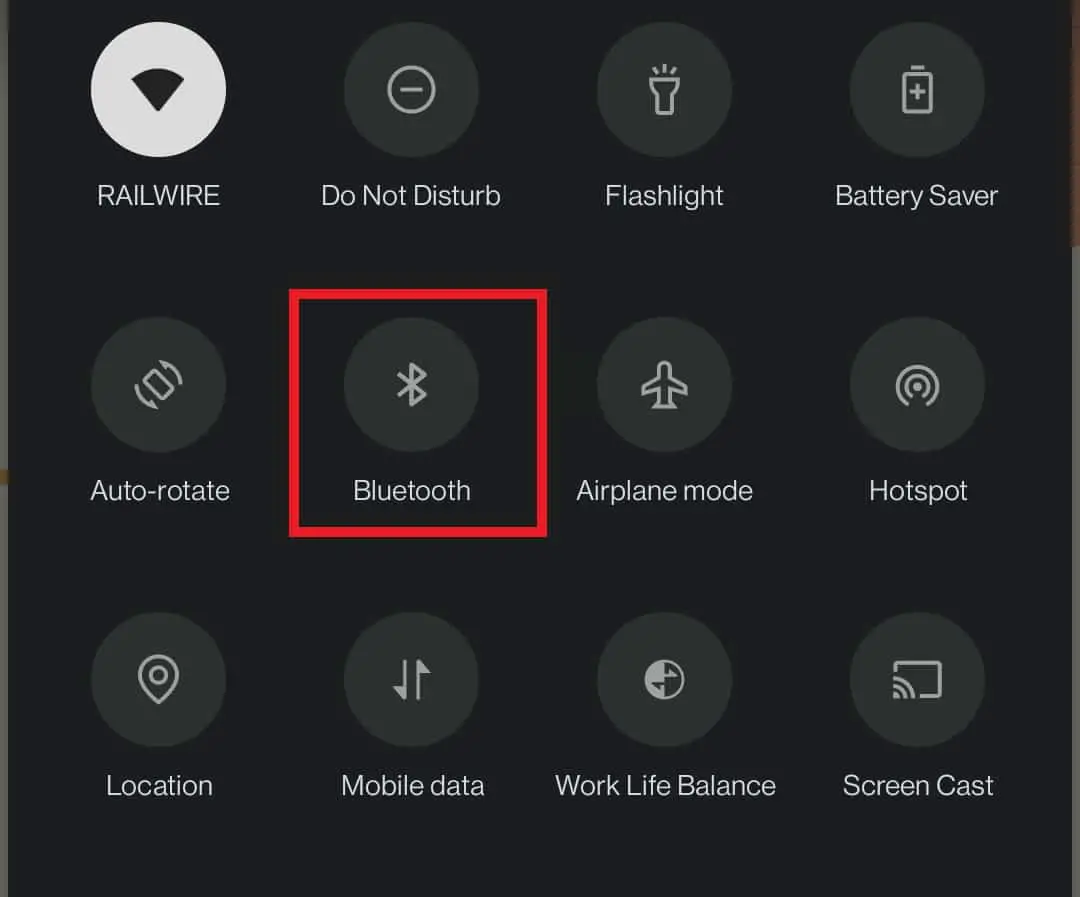
Metodo 7: disattivare le restrizioni sui dati mobili
Le persone preferiscono utilizzare i loro dati giornalieri in modi limitati, quindi abilitano i limiti dei dati mobili.La disabilitazione di questa funzione per limitare l'utilizzo dei dati mobili può anche risolvere i problemi di Android 4G non funzionanti.Si prega di seguire i passaggi seguenti.
Nota:Puoi anche riattivare questa funzione in un secondo momento se desideri controllare i limiti dei dati utilizzati.
1. Vai a設置e cliccaWi-Fi e rete.
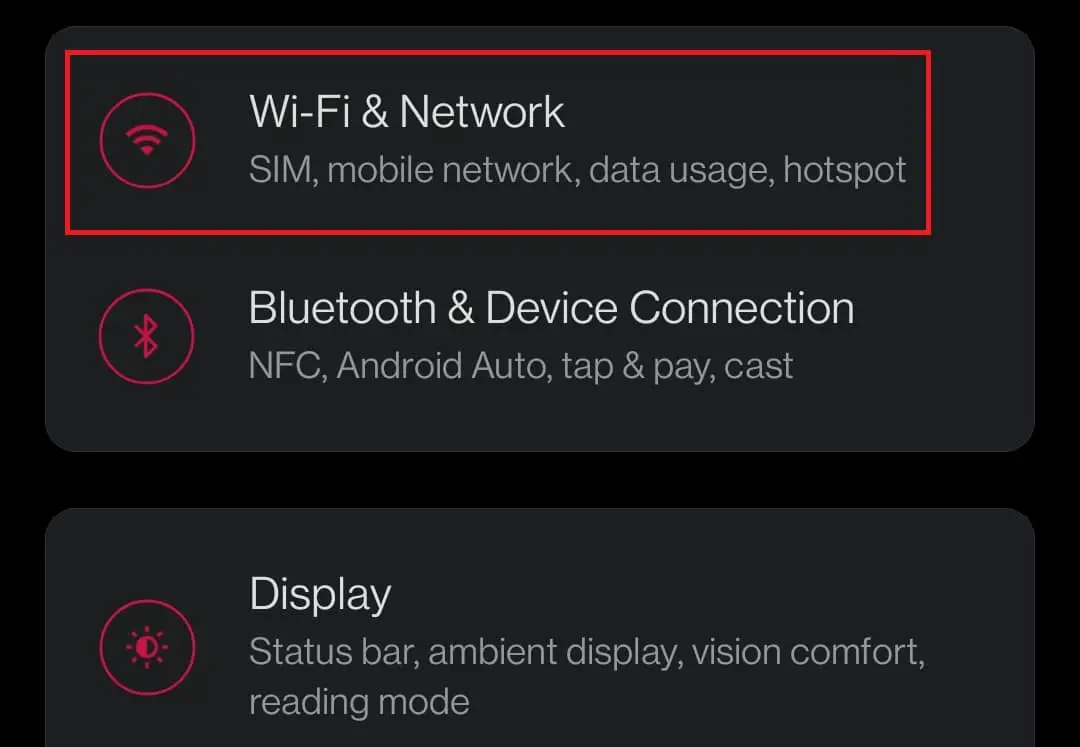
2. Quindi, fare clicutilizzo dei dati Opzioni.
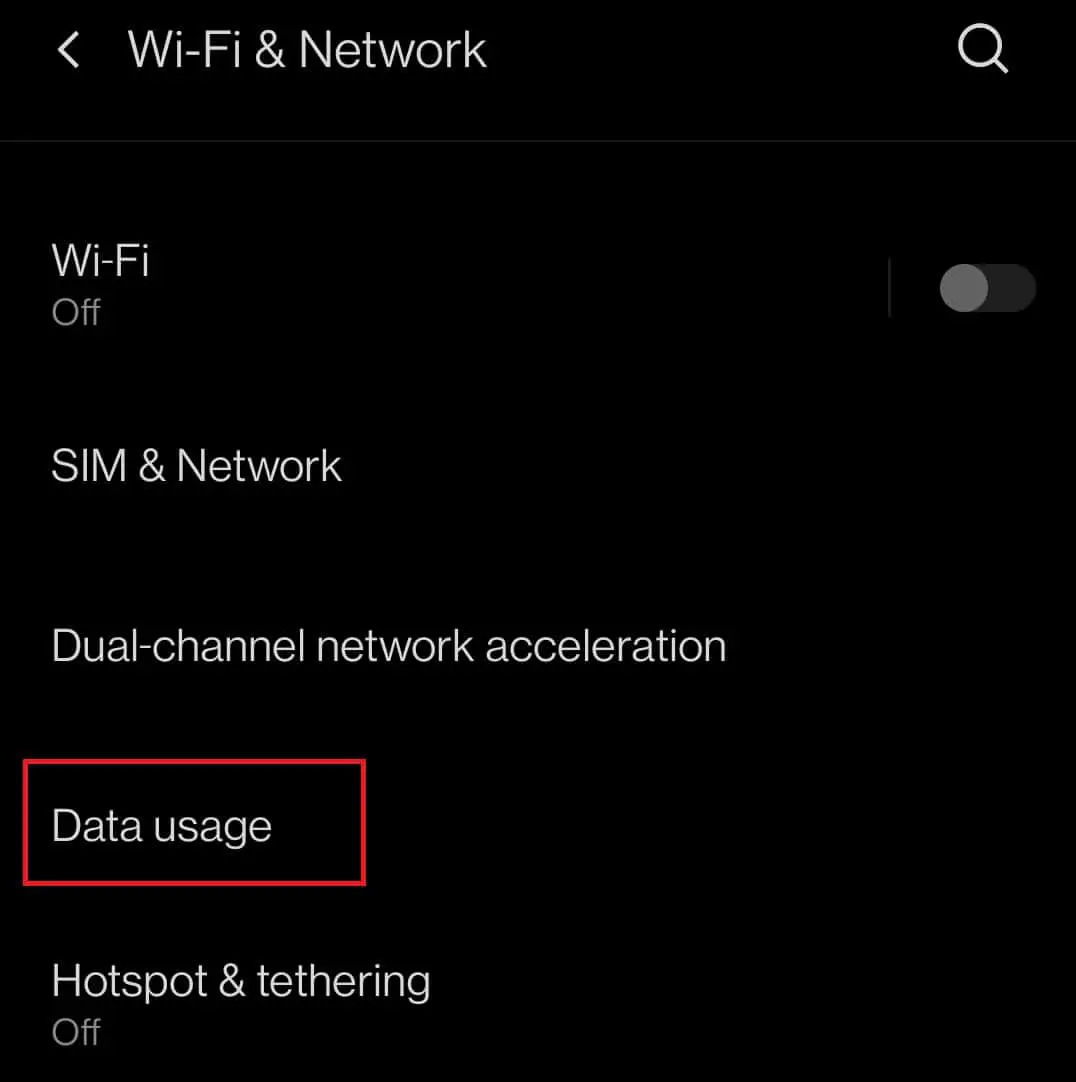
3.Seleziona sotto il tuo nome dati cellulareciclo di fatturazione.
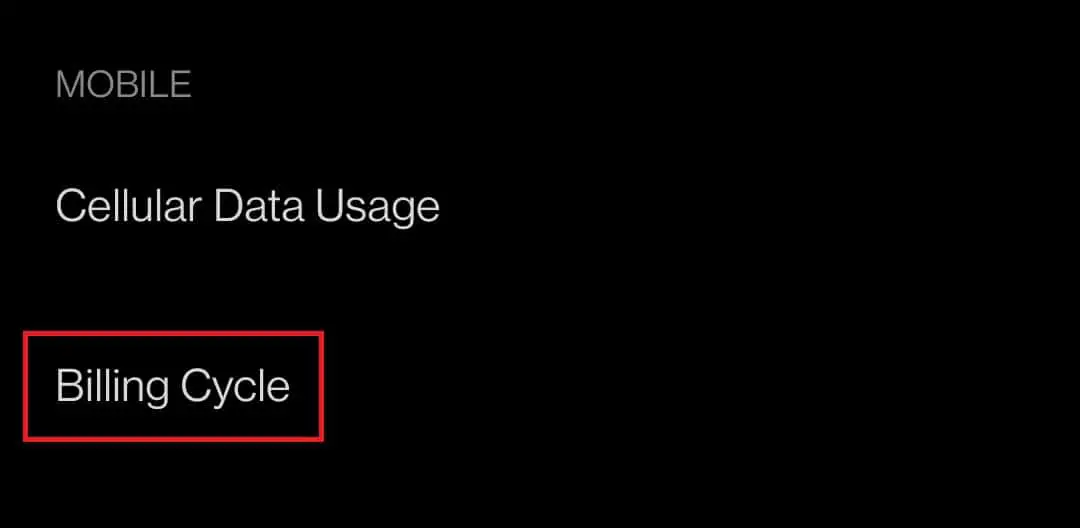
4. 在Disconnettersi automaticamente dalla reteopzioni, fare clicinterruttore a levettaMettilochiusura.
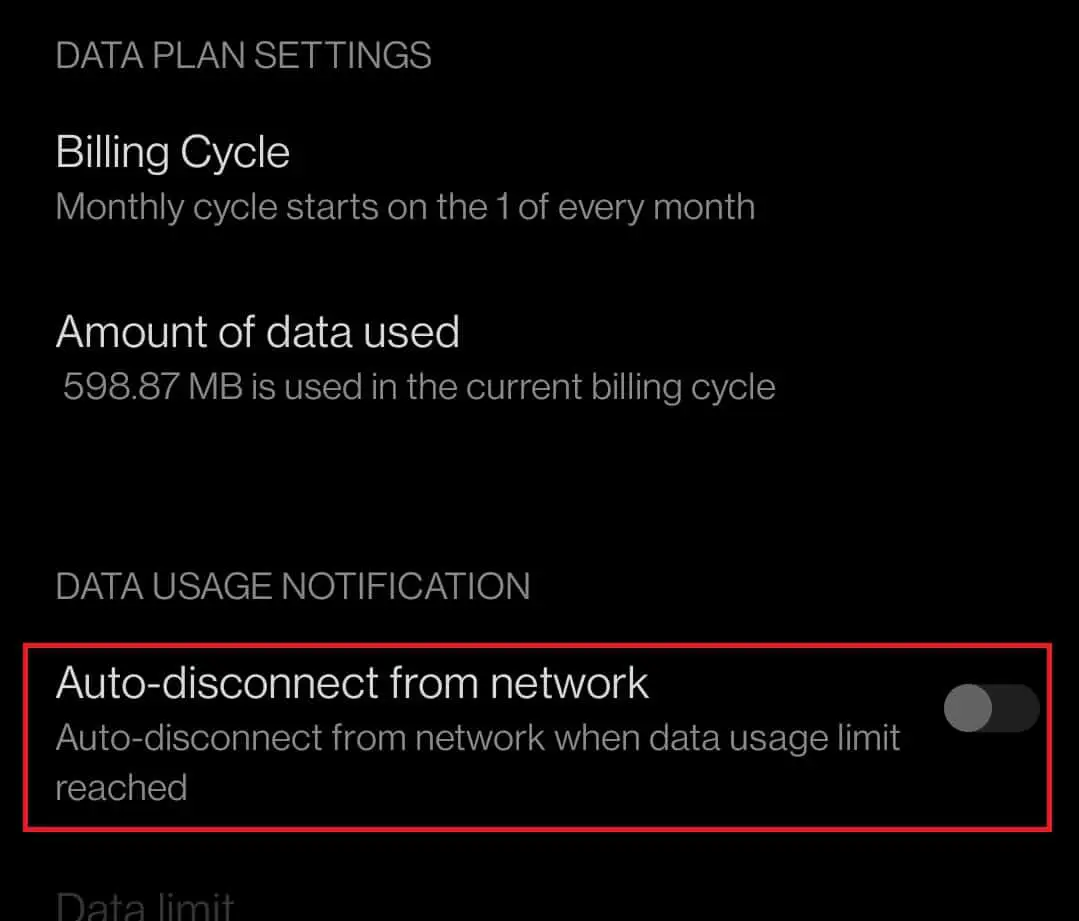
5. Ora, semetodo 1mostrato,accenderela tuaDati mobili.
Metodo 8: reimposta il nome del punto di accesso (APN)
Una delle risposte a questa domanda, perché il mio telefono dice LTE invece di 4G, è reimpostare il nome del punto di accesso (APN).Questi APN sono responsabili dell'impostazione di indirizzi IP e gateway per la connessione alla rete.Segui le istruzioni seguenti per ripristinare l'APN sul tuo dispositivo per risolvere i problemi di Android 4G non funzionanti.
1. Vai al設置, quindi fare clic suWi-Fi e rete.
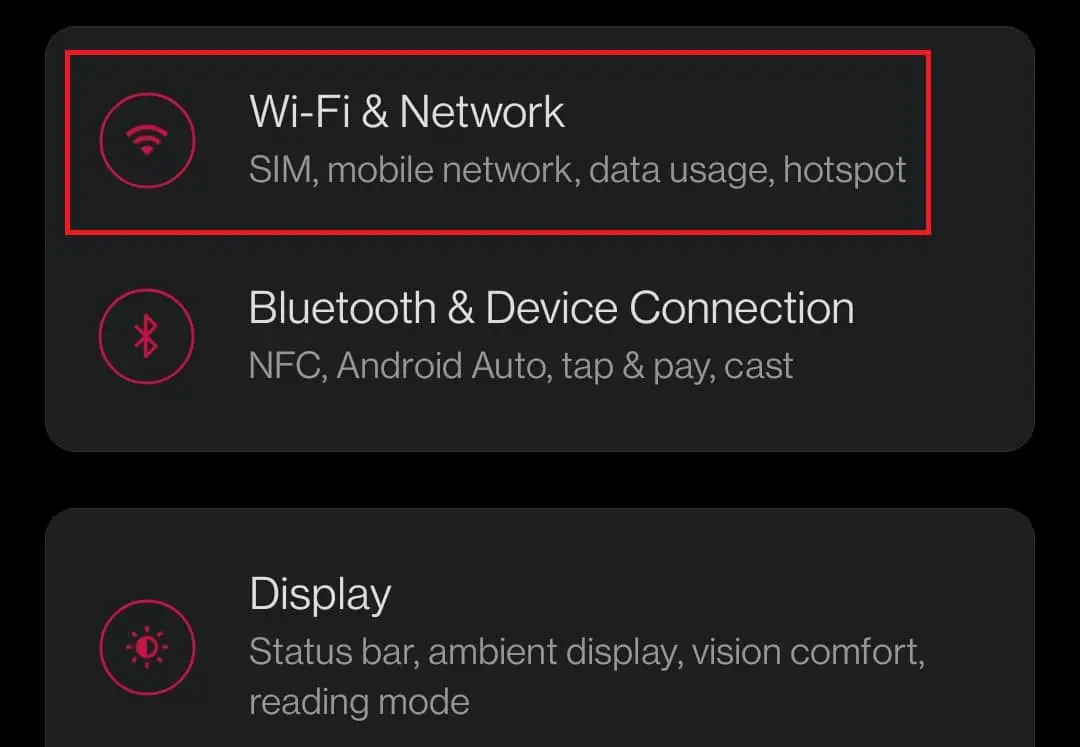
2. Quindi, fare clicSIM e rete.
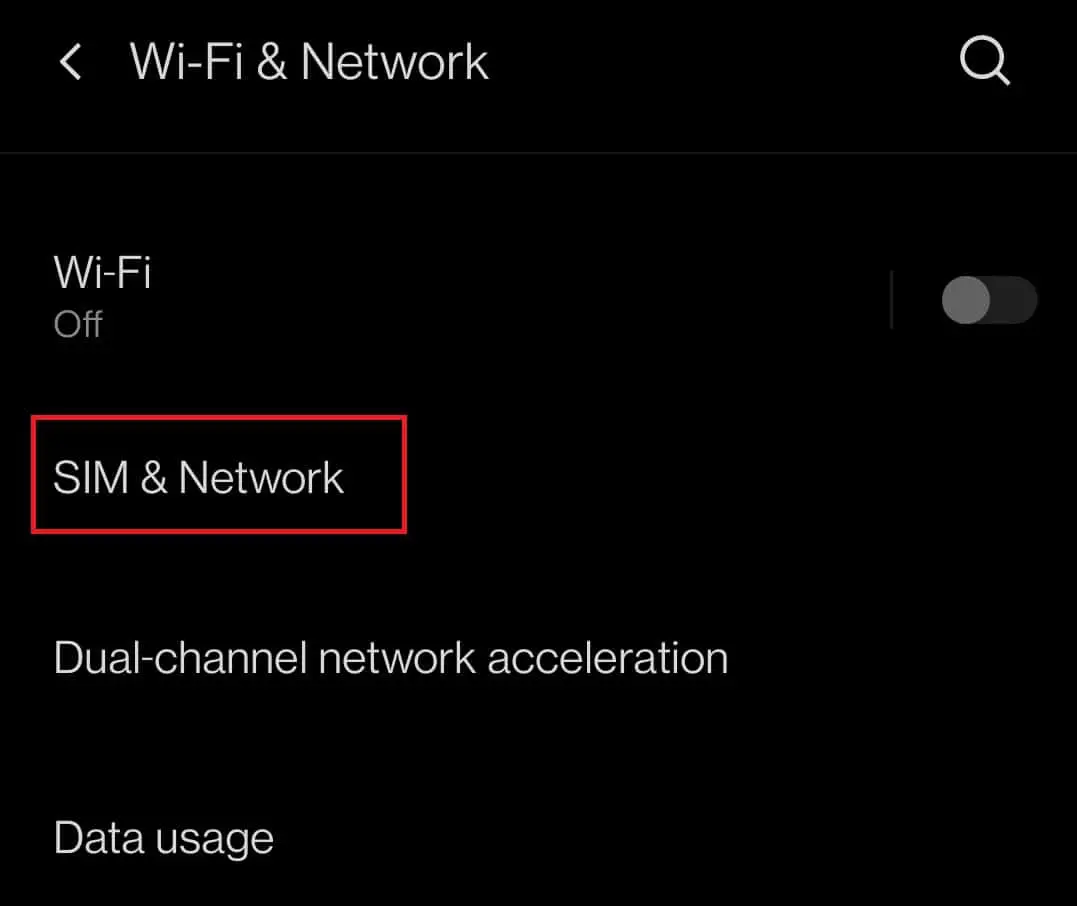
3. InIMPOSTAZIONE SIMSelezione parzialela SIM corrispondente(Per esempioSIM 1) per utilizzare la rete 4G.
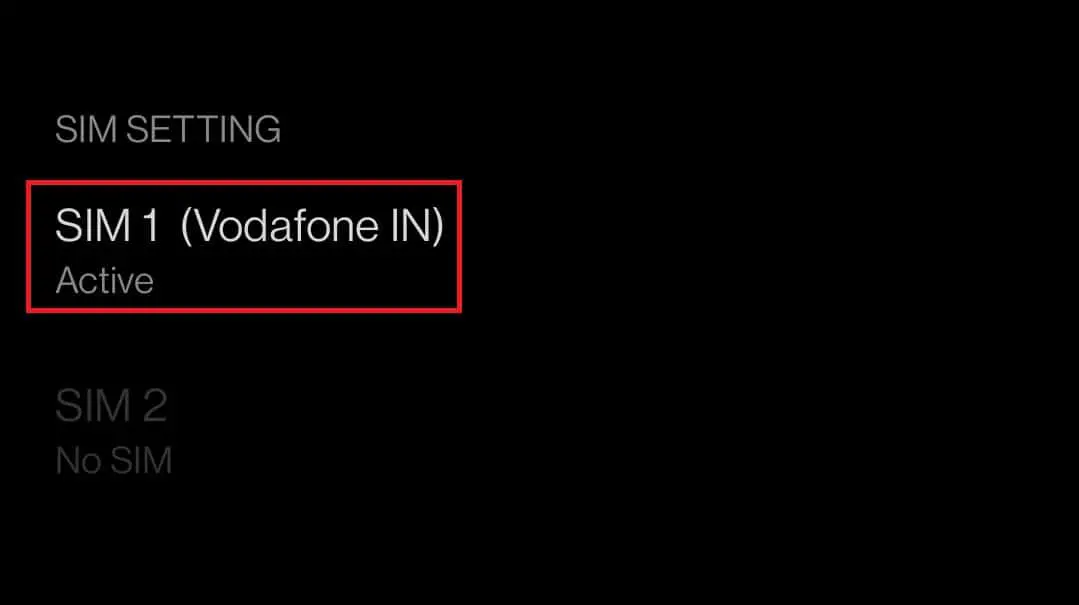
4. Quindi, fare clicnome del punto di accesso.
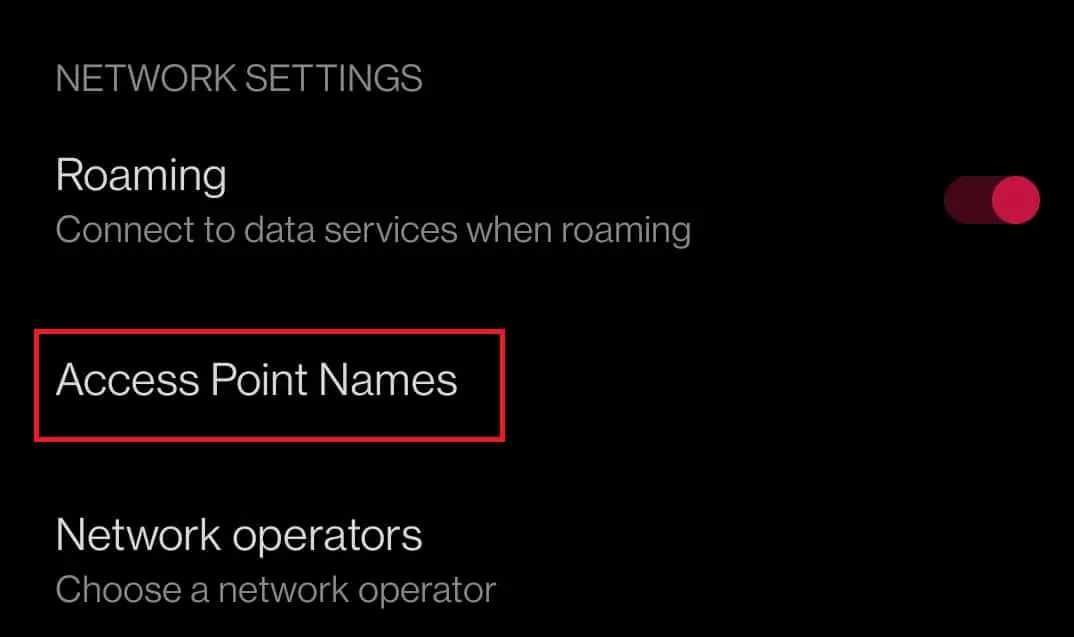
5. Ora nell'angolo in alto a destra dello schermo, toccatre punti orizzontaliicona.
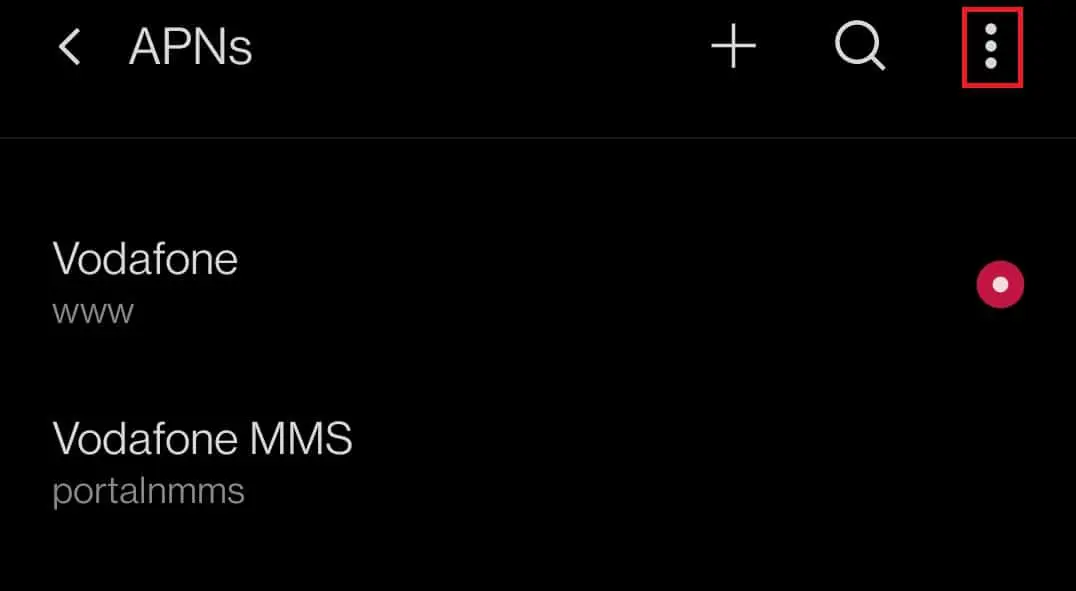
6. Infine, fai clic suriportare alle condizioni originaliOpzioni.
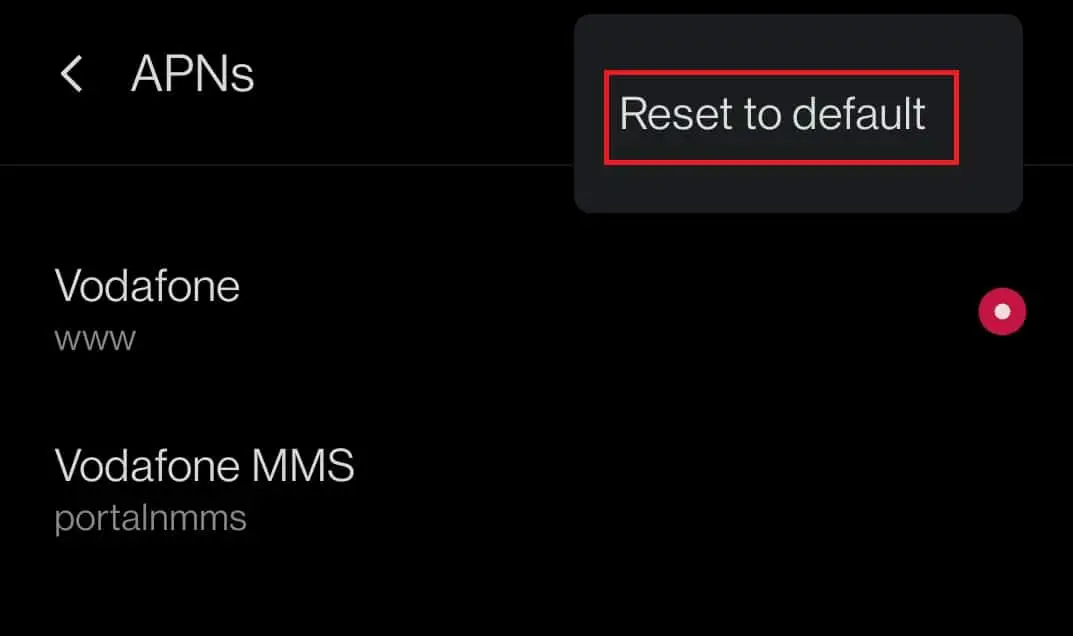
7. Questo ripristinerà le impostazioni Internet e MMS.proprio adesso,Attiva i dati mobili,Ad esempiometodo 1mostrato.
Metodo 9: impostare il protocollo APN su IPv4/IPv6
Molti smartphone non consentono di impostare il protocollo APN.Se il tuo telefono ha questa opzione, assicurati di cambiare il protocollo APN su IPv4/IPv6 per risolvere i problemi di Android 4G non funzionanti.I passaggi per configurare il protocollo APN sono elencati di seguito.
1. Vai aImpostazioni > Wi-Fi e reti > SIM e reti > Impostazioni SIM > Nome punto di accesso,Ad esempio方法 8mostrato.
2. Qui, fai clic sul tuoAPN.
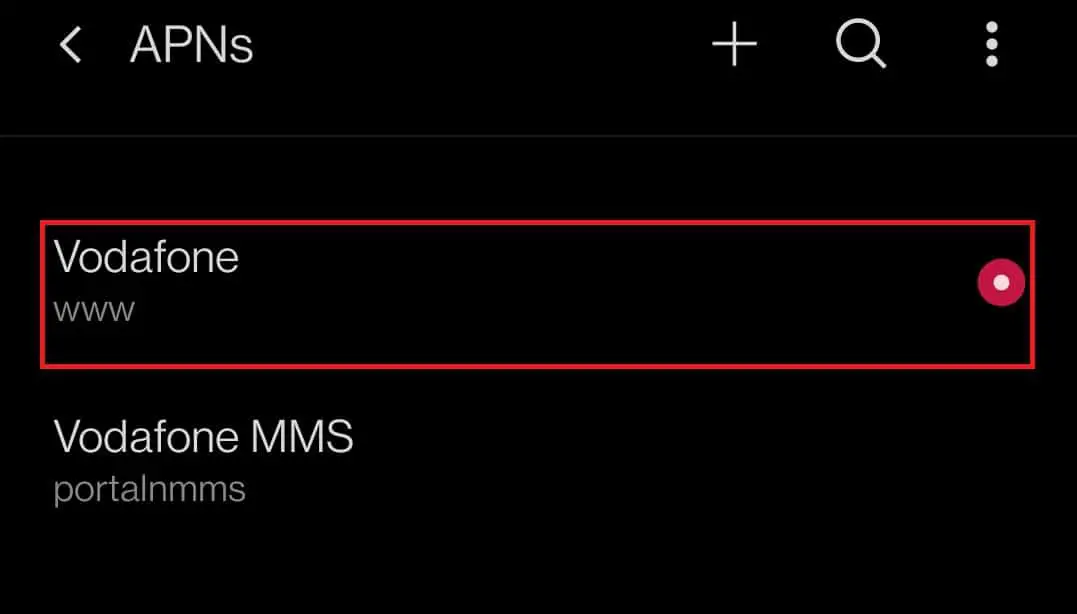
3. Scorri verso il basso e selezionaProtocollo APN.
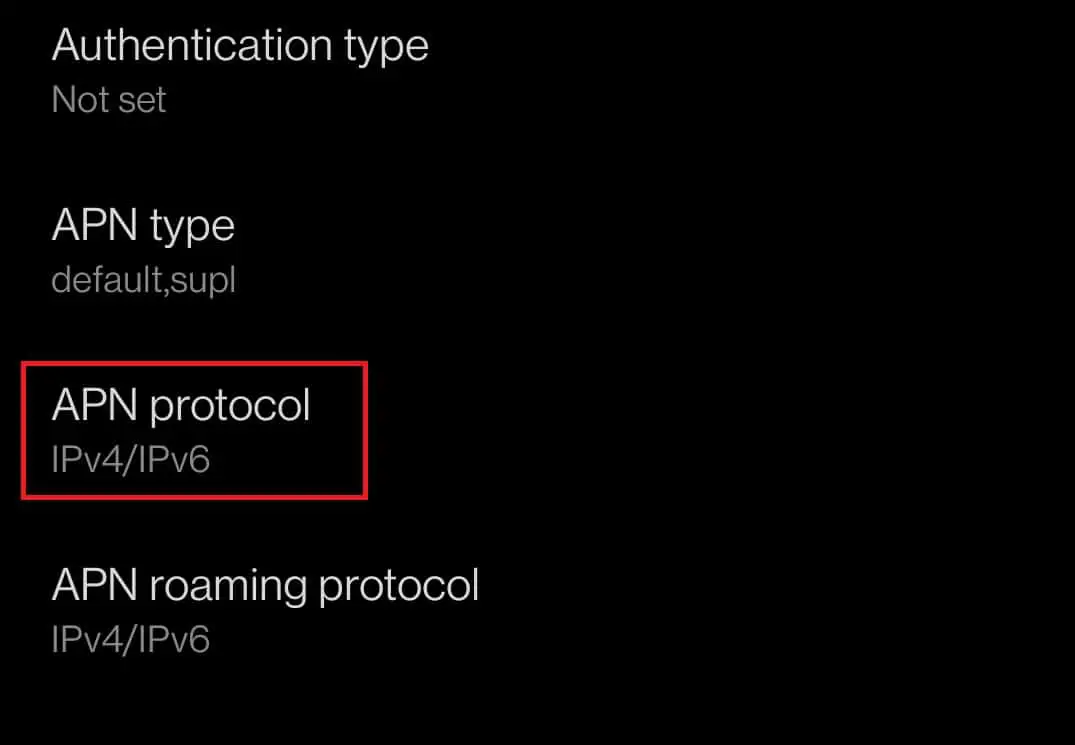
4. Quindi, selezionare OpzioniIPv4 / IPv6.
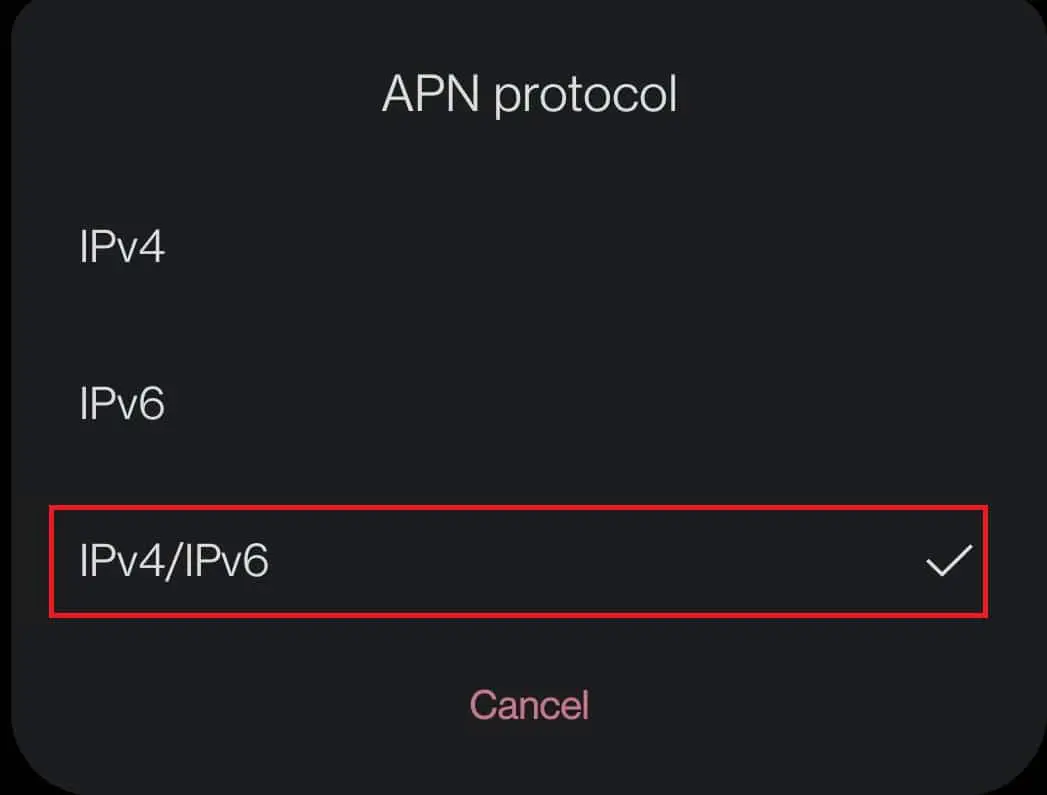
5. Ora aprivoi的Dati mobili.
Metodo 10: inserisci manualmente le impostazioni APN
Alcuni aggiornamenti Android possono causare problemi con le impostazioni APN.Se il ripristino dell'APN ai valori predefiniti non aiuta, impostare l'APN manualmente.Si prega di seguire i passaggi seguenti.
1. EntraImpostazioni > Wi-Fi e reti > SIM e reti > Impostazioni SIM > Nome punto di accesso,Ad esempio方法 8mostrato.
2. Fare clic sunell'angolo in alto a destra dello schermo+ icona.
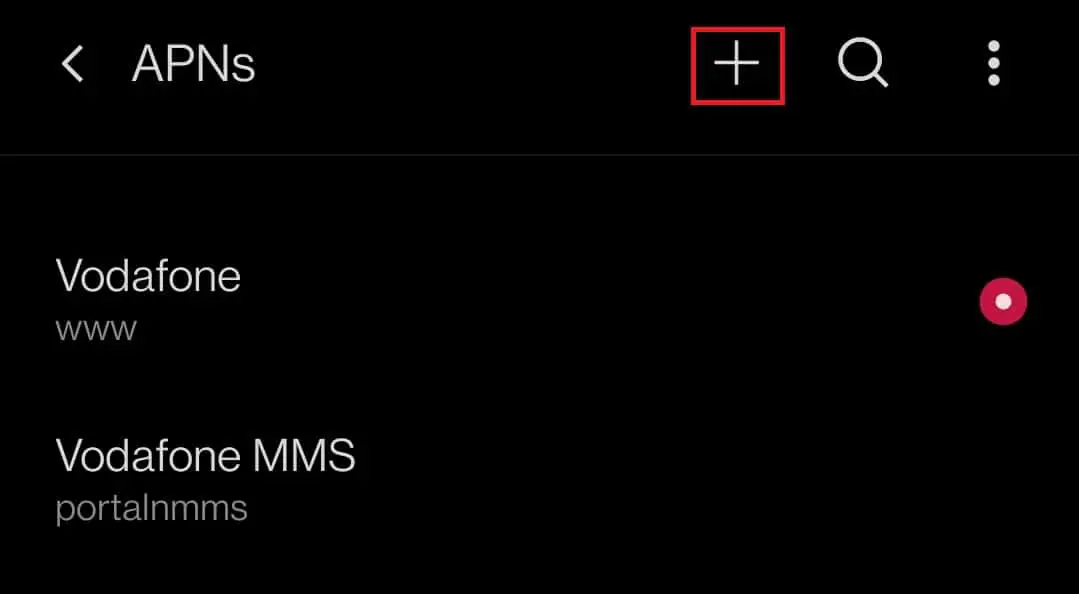
3. AggiungiDettagli APN.
Nota: I dettagli dell'APN si trovano all'indirizzoSito ufficiale del vettore(Per esempioVodafone) fornito il.
4. Dopo aver inserito i dettagli, fare clic sunell'angolo in alto a destra dello schermoIcona di tre punti orizzontali.
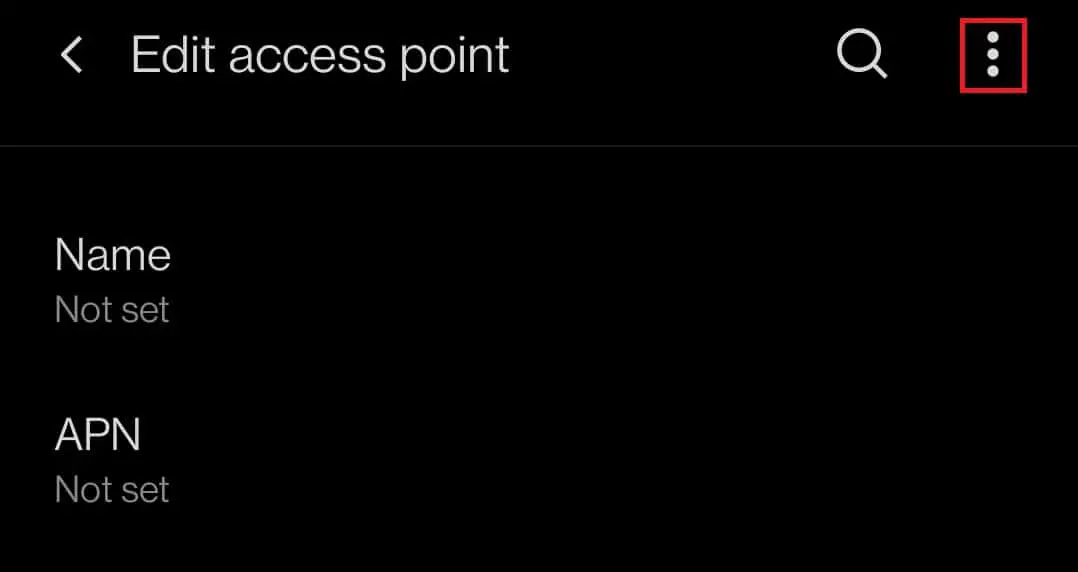
5. e selezionareimmagazzinamentoopzione per salvare i dettagli.
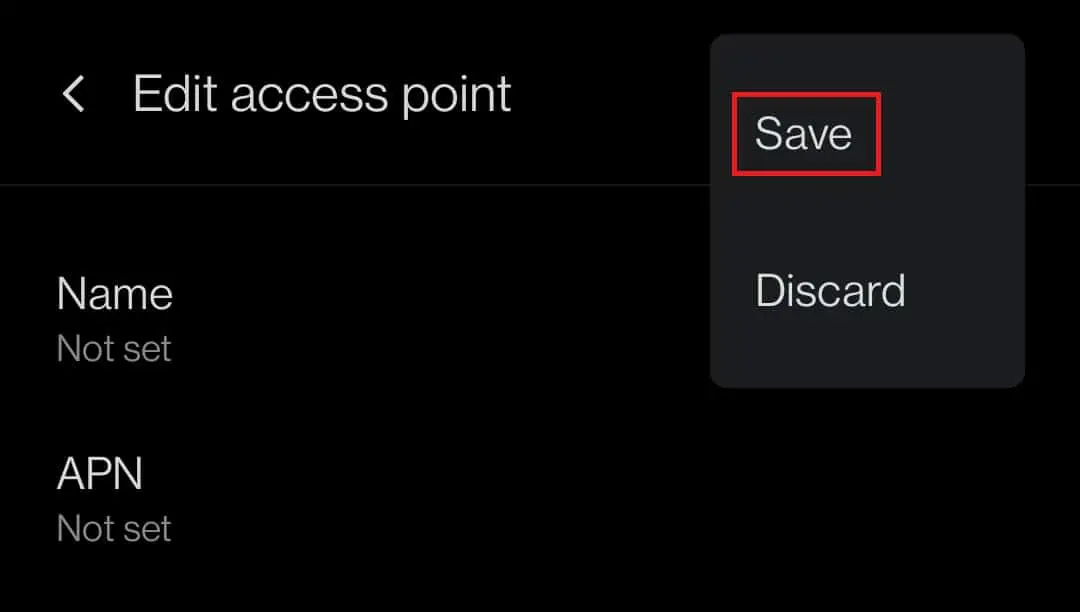
6. Infine, dalla listaseleziona appena creatoAPN Opzioni.
Metodo 11: ripristinare le impostazioni di rete
Se il riavvio del dispositivo e la modifica dell'APN non funzionano, prova a ripristinare le impostazioni di rete.Ciò ripristinerà tutta la tua connessione Internet, la rete mobile e le impostazioni Bluetooth e risolverà i problemi di Android 4G non funzionanti.Segui i passaggi indicati per ripristinare le impostazioni di rete.
1. Vai a設置e cliccasistemaimpostare.
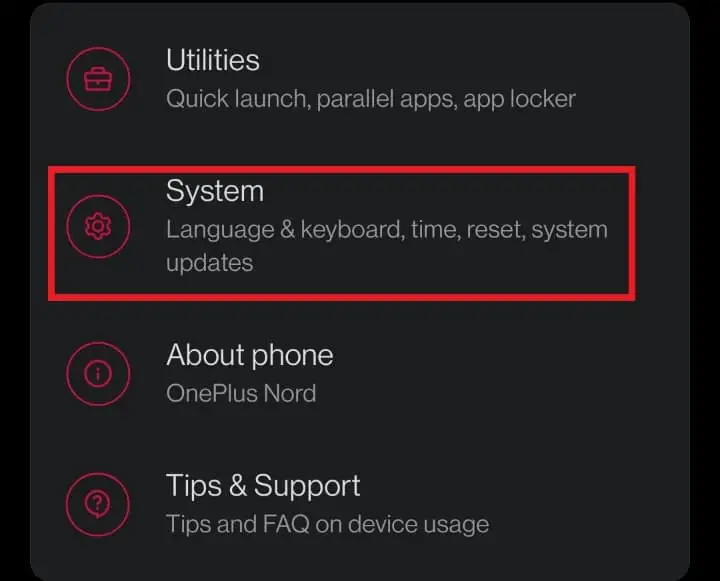
2. 在sistemaNelle impostazioni, fare clic suopzioni di ripristino.
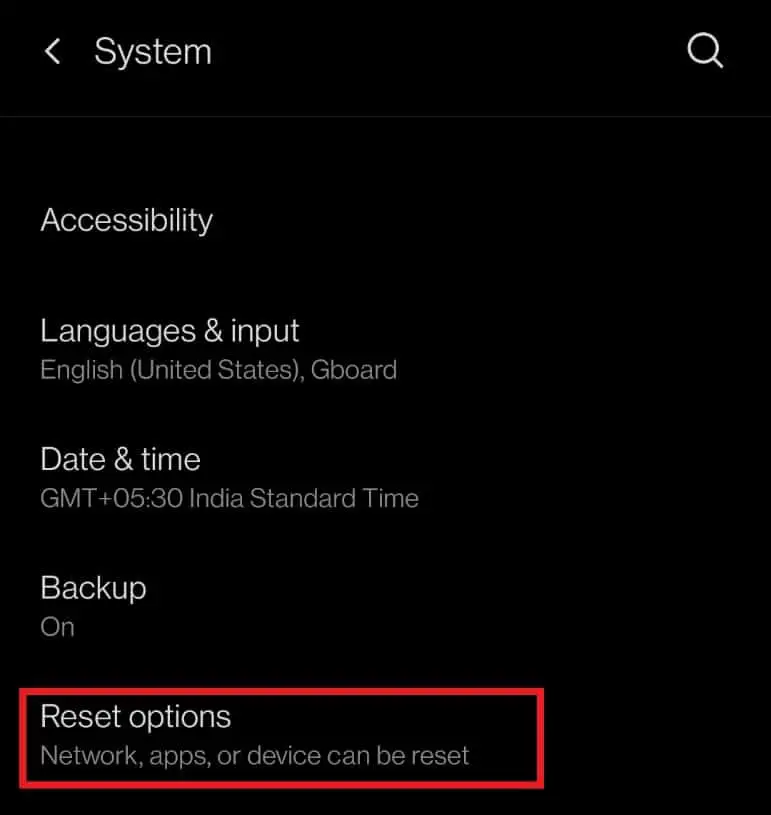
3. Fare clic suRipristina Wi-Fi, Mobile e Bluetooth Opzioni.
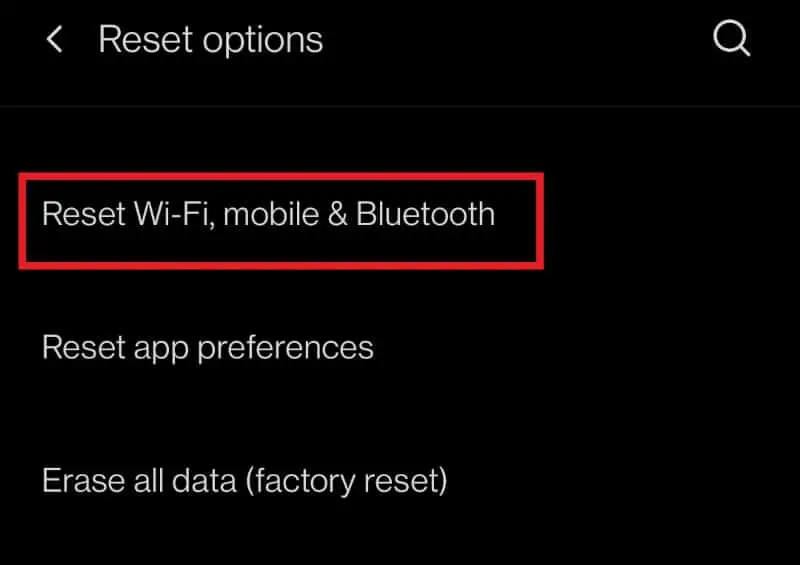
4. Infine, fai clic suRipristina le impostazioniOpzioni.
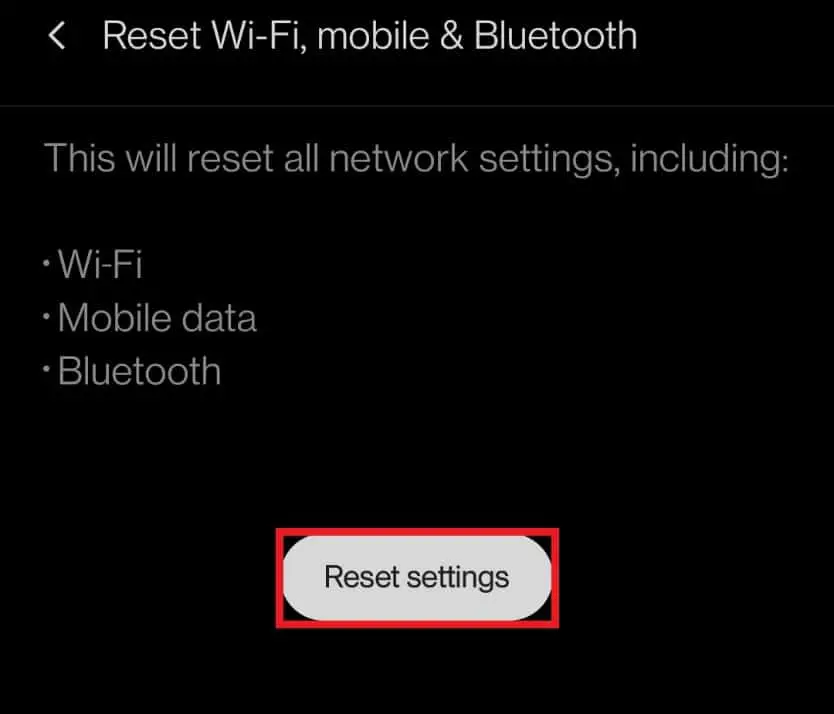
5. Fare clic su questo e verrà richiestoInserisci la tua password o password,se è così.inserirli e fare nuovamente clicRipristina le impostazioniOpzioni.
Metodo 12: aggiorna il sistema operativo Android
Potresti chiederti perché il mio telefono mostra LTE invece di 4G.Se la rete viene modificata in 4G LTE, si dice che la velocità della rete potrebbe essere ridotta.A volte l'aggiornamento del dispositivo può risolvere il problema del 4G non funzionante.Segui i passaggi seguenti per aggiornare il sistema operativo Android e risolvere i problemi di Android 4G non funzionanti.
1. Vai al tuo dispositivo設置.
2. Scorri verso il basso e toccasistemaimpostare.
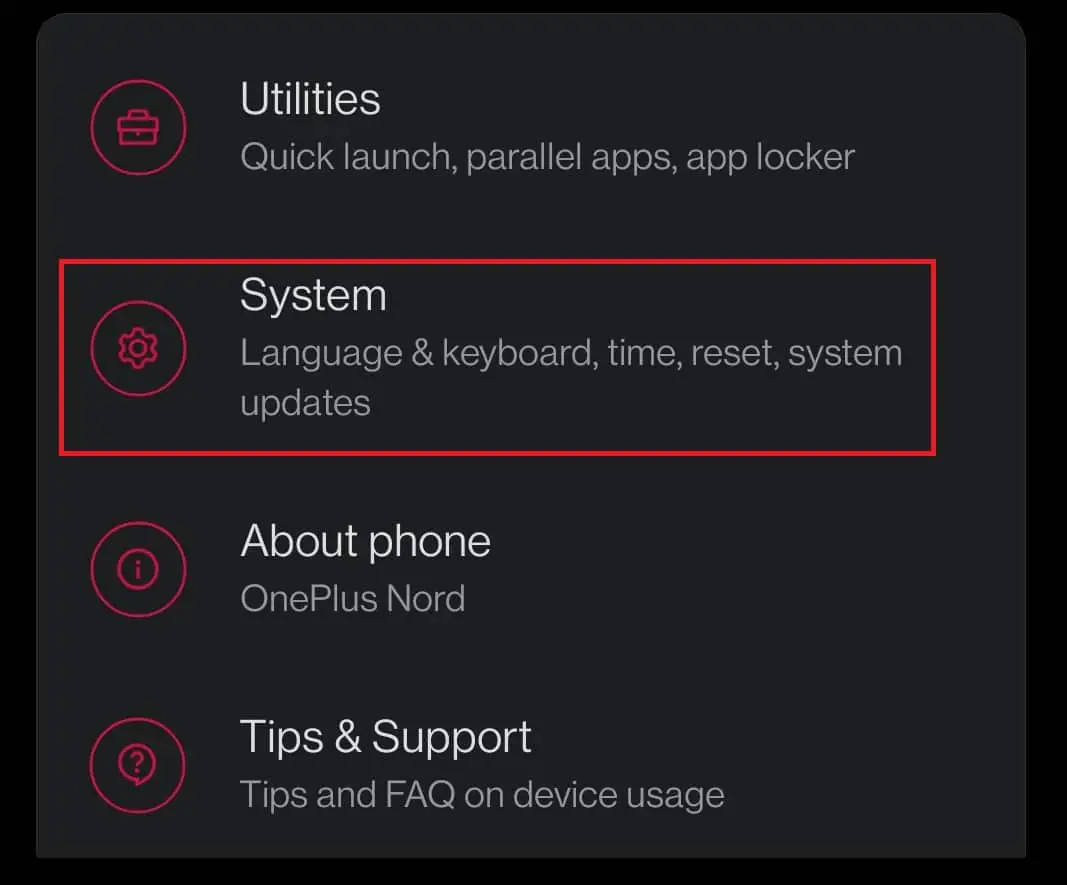
3. Ora fai clicaggiornamento del sistema.
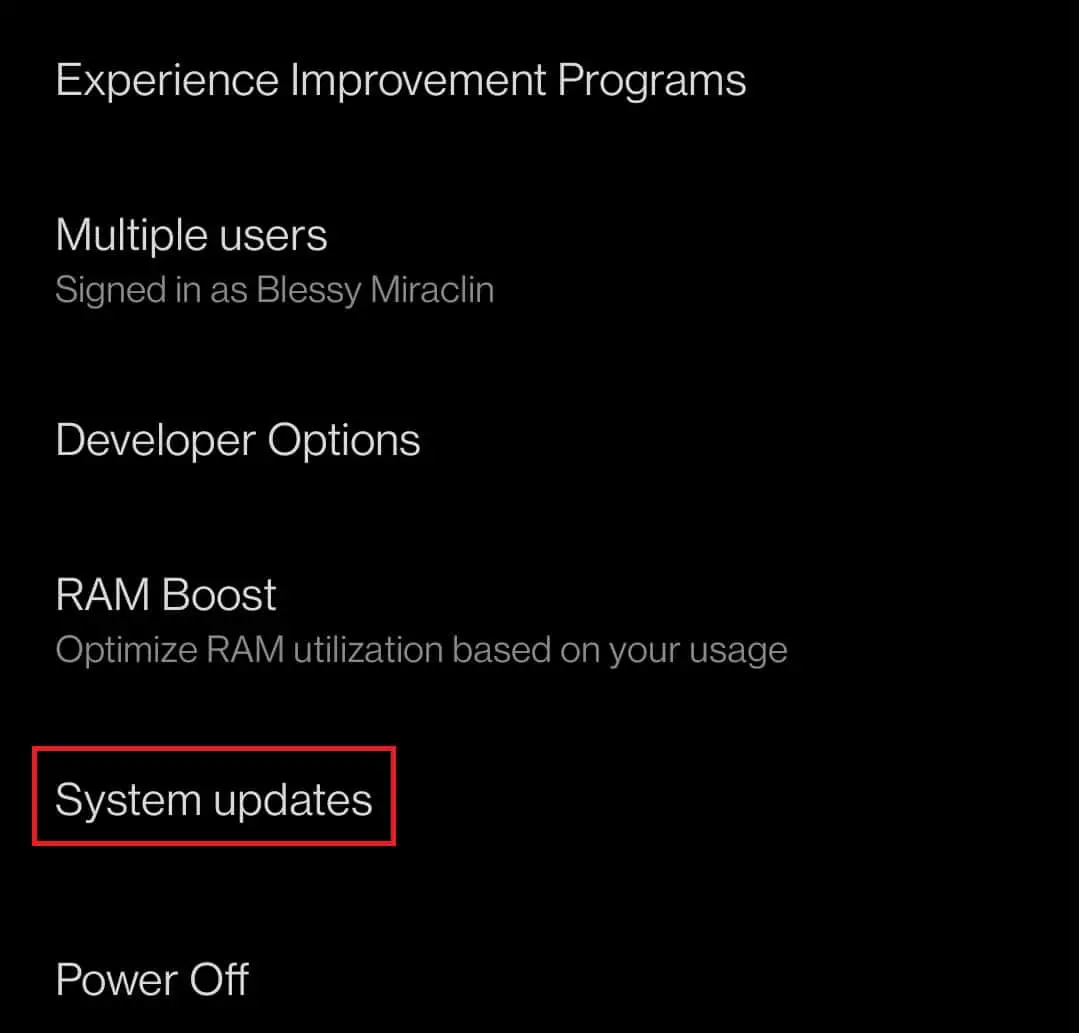
4. Il tuo dispositivo lo faràControlla gli aggiornamenti.
4A.Se è disponibile un aggiornamento,Installa l'aggiornamento e riavvia il dispositivo.
4B.Se il tuo sistema operativo Android è aggiornato, lo diràIl tuo sistema è all'altezza quando.
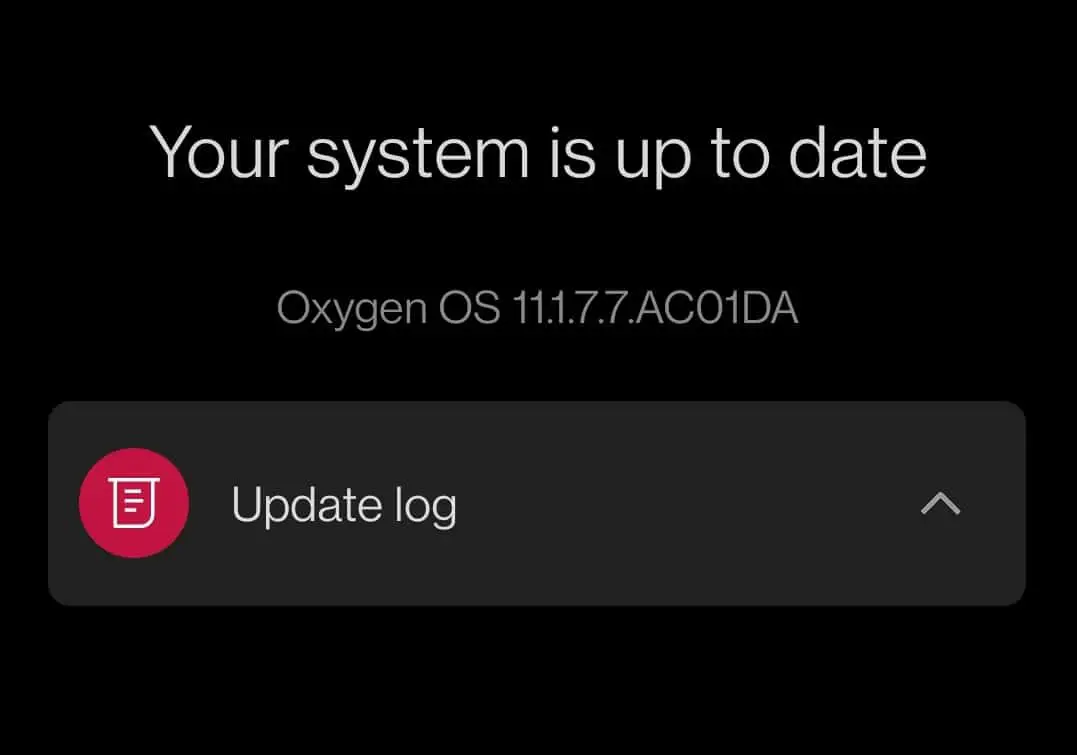
Metodo 13: contatta il tuo ISP
Se nessuno dei metodi precedenti funziona, è necessario contattare il provider di servizi di rete.puoi chiamarlinumero verdeOppure pubblica una domanda sui loro handle di social media.
Metodo 14: ripara il tuo dispositivo
Se il tuo ISP segnala di non avere problemi, il problema riguarda ancora il tuo telefono.È meglio verificare con un tecnico per eventuali danni hardware.Se ti trovi di fronte al fatto che il 4G non funziona sul tuo nuovo telefono Android, probabilmente è un problema tecnico di produzione.In questo caso, puoiVisita il centro di assistenza più vicinoRisolvere questo problema.
Domande frequenti (FAQ)
Q1.Qual è la differenza tra LTE e 4G?
Rispondere.in poche parole,4GrapportoLTEveloce.LTEÈ unTecnologia 4G, mache realeRete 4GSii lento.
Speriamo che questo sia su come risolvereImpossibile eseguire 4G su Androidguida per aiutarti.Facci sapere quale dei metodi sopra menzionati ti ha aiutato di più.In tal caso, inserisci le tue domande e i tuoi suggerimenti nella sezione commenti qui sotto.

![Risolto il problema con il 4G che non funziona su Android [14 modi]](https://oktechmasters.org/wp-content/uploads/2022/02/28077-14-Ways-to-Fix-4G-Not-Working-on-Android.jpg)



